Como eliminar comas e hipervínculos de los números en Excel
Muchas veces al copiar datos de Internet a Excel, los números presentan comas como separadores de miles. Por más que cambiemos el formato de la celda a número, sigue siendo texto pues Excel no puede entender el separador de miles después que la cifra tiene 6 dígitos, o sea más de un millón.
Voy a mostrar el caso de esta tabla de estadísticas de Internet, de la que les hablé hace un par de días:
 Vean que al como el copy / paste funciona, siempre y cuando no envíe las celdas fusionadas. Pero esos números se van como textos.
Vean que al como el copy / paste funciona, siempre y cuando no envíe las celdas fusionadas. Pero esos números se van como textos.

La salida para ellos lleva tres simples pasos:
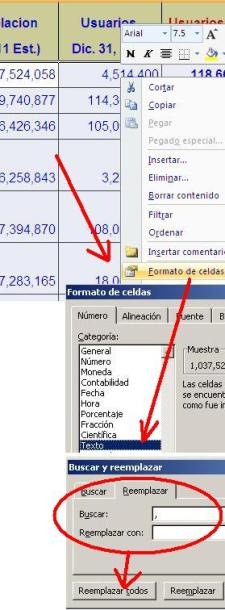 1. Dar a las celdas formato de texto.
1. Dar a las celdas formato de texto.
Esto se hace seleccionando el texto, haciendo botón derecho y eligiendo Formato de celdas. Luego allá hacemos el cambio.
2. Buscar y sustituir las comas.
Esto se activa con la tecla Ctrl+b en caso de Excel en Español. Se elige la opción buscar la coma (,) y en blanco la casilla de reemplazar. Luego el botón Actualizar todo.
El resultado es que todas las comas se van a borrar. Ojo, que se debe tener cuidado pues la selección solo debe incluir los números que nos interesa cambiar para que no dañe partes del archivo donde hay comas que sí son válidas.
3. Darle a las celdas formato de número.
Luego se repite el paso 1, pero indicando que el formato sea de número.
Cómo eliminar los hipervínculos de varias celdas
Seguro para esto hay otra forma pero lo suelto porque está en la punta de la lengua en el mismo ejercicio. Eliminar uno a uno no es problema pues se hace botón derecho del ratón, pero para hacerlo a varias celdas no se puede hacer ni con con copiado y pegado especial, pues si pedimos pegar valores siempre se irá el hipervínculo por ser parte inserta en la celda como xml y no del texto.
Lo que sí se puede hacer es copiar todo lo que nos interesa, a una columna en blanco con la opción pegado especial, pegar vínculos.
Aquellas celdas tendrán el contenido pero no el hipervínculo y estas se pueden hacer copiado y pegado de valores a las celdas originales.






Me sirvio mucho gracias. No como todos los Frikis de Youtube
Hola . Yo necesito eliminar la coma manteniendo el 0 al final del decimal, pero cuando aplico el procedimiento enseñado se elimina. El 2.950,30 que quede 295030. Que formato uso? O que procedimiento aplico? Gracias!!
GENIO!
Eso te pasó porque en lugar de dejar el espacio en limpio, donde eliges porqué se va a reemplazar la coma, pusiste un espacio con la barra espaciadora del teclado.
Ahora tienes que elegir arriba el espacio y abajo lo dejas en limpio, y te va a borrar los espacios.
ps mira ya lo hice los pasos tenia 1,080,480 y me quedo 1 080 480 y yo lo queria es 1080480, que tengo q hacer?